como desativar o Flash Player em todos os navegadores?
todos os navegadores no Windows
- navegue até o painel de controle e veja sua lista de programas instalados.

- ActiveX, plug-in para o Internet Explorer
- EVENTOS plug-in para o Firefox
- PPAPI plug-in para a Ópera e Cromo
- Desinstale todos os plugins início com o “Adobe Flash Player.”
todos os navegadores no Mac OS X
- visite o site da Adobe e baixe o desinstalador de plug-in do Flash.
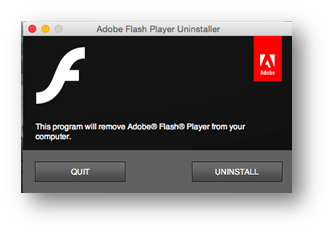
a Adobe fornece dois diferentes plugins Flash para Mac OS X.
- EVENTOS plug-in para o Safari e Firefox
- PPAPI plug-in para o Opera e o Cromo.
- execute o desinstalador para remover o Flash do seu Mac.
Firefox
- Abra o Firefox
- Abra o menu do navegador e clique em Add-ons
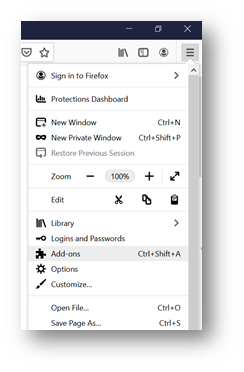
- Selecione a guia Plugins
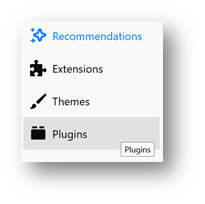
- Selecione o Shockwave Flash e clique em Desativar
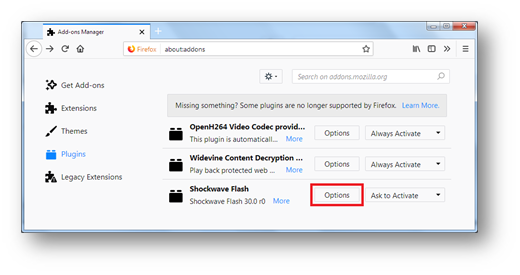
- Se você já começou um curso, reinicie o navegador e iniciar o curso novamente.
Chrome no Windows, Mac OS X, Chrome OS e Linux
1. Abra o Chrome e selecione o menu no lado direito do navegador.
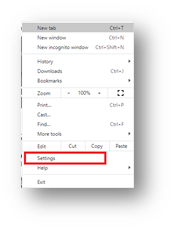
2. Navegue até ” chrome:// configurações/ ” e selecione Configurações do site
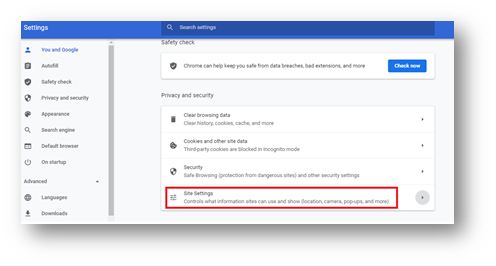
3. Selecione a seção Privacidade e segurança
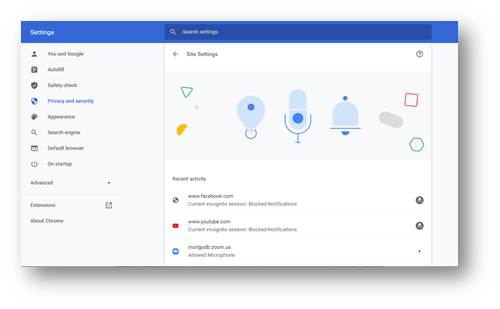
4. Role até encontrar o “Flash”seção
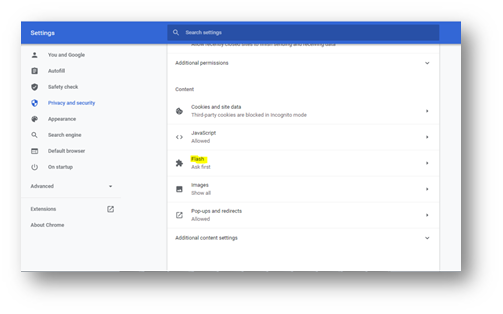
- Clique em botão de alternância para desativar o Flash
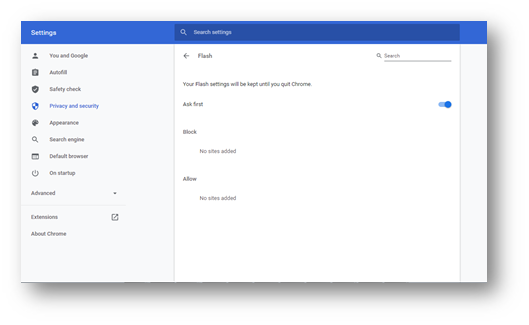
6. Se você iniciou um curso, reinicie o navegador e inicie o curso novamente.
Safari no Mac OS X 10.11, Mac OS 10.12 e posterior
1. Abra o Safari e escolha Preferências do Safari >.
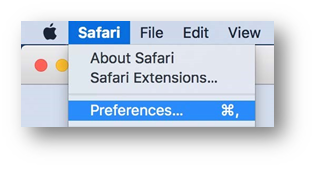
2. Clique na guia sites e role para baixo até a seção Plug-ins. Localize a entrada do Adobe Flash Player
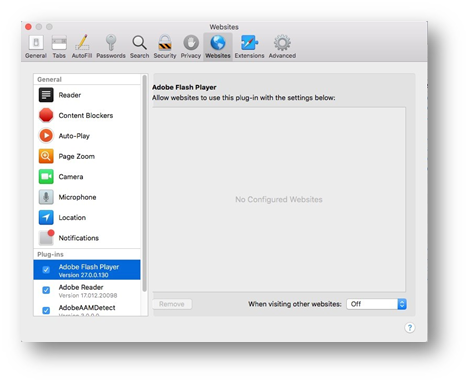
3. Desmarque a caixa para desativar o Flash Player.
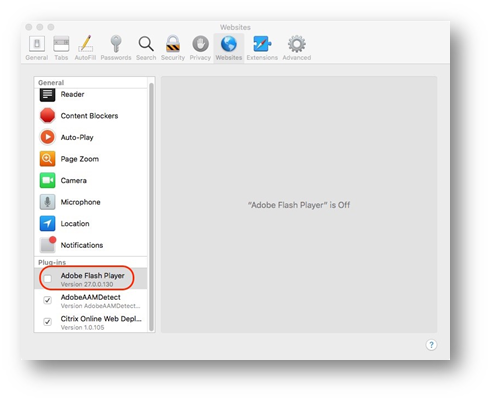
4. Se você iniciou um curso, reinicie o navegador e inicie o curso novamente.
Safari no Mac OS X 10.10
1. Abra o Safari e escolha Preferências do Safari >.
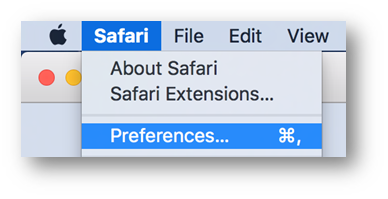
2. Clique na guia Segurança. Certifique-se de que Ativar JavaScript e permitir Plug-ins estão selecionados. Clique em Configurações de Plug-in.
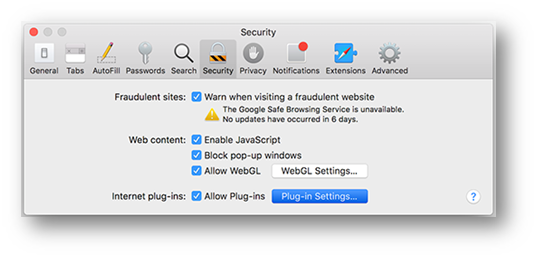
3. No menu ao visitar outros sites, escolha ligado e clique em Concluído.
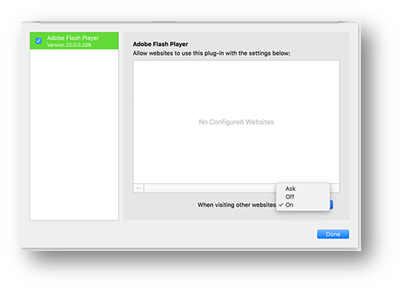
4. Desmarque a caixa para desativar o Flash Player e clique em Concluído.
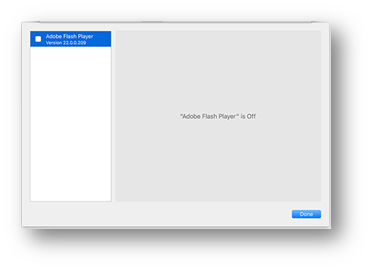
5. Se você iniciou um curso, reinicie o navegador e inicie o curso novamente.
Microsoft Edge no Windows
1. Abra O Microsoft Edge
2. Clique no botão Mais no canto superior direito da janela.
3. Clique Em Configurações
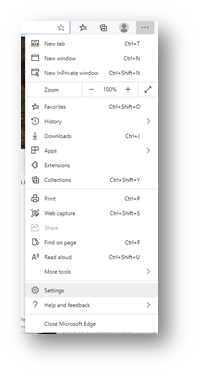
4. Selecione Cookies e permissões do site
5. Selecione Adobe Flash
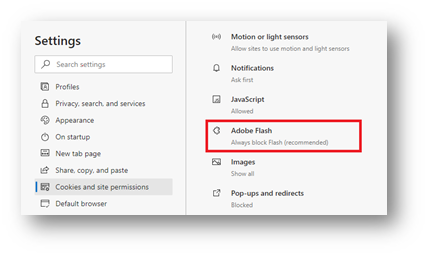
7. Defina a opção Ativar para Ask antes de executar o Flash.
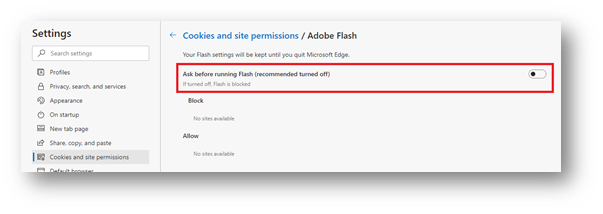
as listas de bloqueio e permissão estarão disponíveis depois de visitar um site que usa o Flash. Na próxima vez que você visitar um site que usa o Flash, o navegador solicitará sua permissão antes de permitir que o Flash seja executado.
7. Se você iniciou um curso, reinicie o navegador e inicie o curso novamente.
Microsoft IE no Windows
1. Clique no menu engrenagem e selecione “Gerenciar add-on”
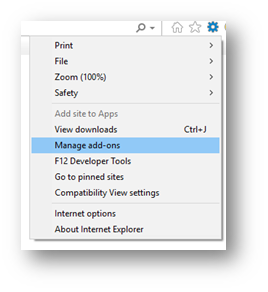
2. Clique na caixa mostrar e selecione ” todos os complementos
3. Localize “Shockwave Flash Object” no componente de aplicativo de terceiros do Microsoft Windows e selecione-o.
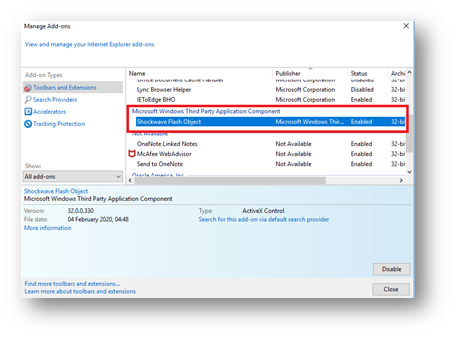
4. Clique no botão Desativar.
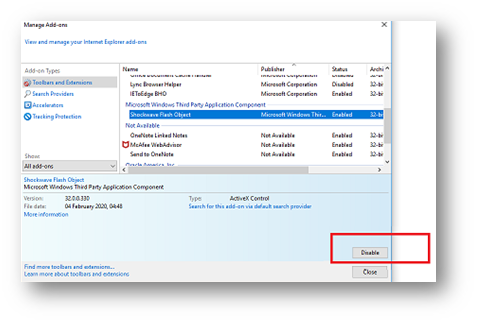
isso também pode ser desativado como uma política de grupo.
5. Se você iniciou um curso, reinicie o navegador e inicie o curso novamente.
Leave a Reply